背景は、専用の写真の全体的な品質と雰囲気を決定するため、写真において重要な役割を果たします。たとえば、風光明媚な山やエメラルド色の湖の近くにハイキングに行くとき、美しい自然を背景に思い出に残る写真を撮りたいと思うかもしれません。ただし、背景に唐突に建つ小屋、野良動物などの不釣り合いな物体があると、写真の調和や美しさが損なわれる可能性があります。幸いなことに、次の方法を学ぶことができます。 背景からオブジェクトを削除する この実践ガイドから。
パート 1. オンラインで背景からオブジェクトを削除する方法
オンラインで背景から不要なオブジェクトを削除するのが、写真を完璧な状態に戻す最も簡単な方法です。このガイドでは、次のオンライン ツールを利用することをお勧めします。 AVAideウォーターマークリムーバー。この無料ツールを使用すると、背景から複数の不調和なオブジェクトを一度に削除できます。
おすすめ:
1. 高度な AI アルゴリズムを活用した AVAide ウォーターマーク リムーバーは、不要な背景オブジェクトをピクセルごとに削除しながら、スムーズなカラー塗りつぶしを作成し、対応するテクスチャを再構築できます。
2. 使いやすいインターフェースと簡単な操作で、数回クリックするだけで写真から迷惑なオブジェクトを削除できます。
3. 100% は無料で、オンラインで不要なオブジェクトをすばやく削除できます。
4. JPG、JPEG、PNG、SVG、GIF、BMP などの写真をアップロードできます。
5. この強力なオブジェクト除去ツールを使用すると、1 枚の写真に含まれる複数のオブジェクトを消去できます。
6. このオンライン ツールを使用すると、カスタマイズされた固定アスペクト比で写真をトリミングできます。
7. AVAide Watermark Remover は総合的な AVAide Web サイトの一部であるため、写真を編集したり、編集したりするためのより多くの無料ツールにアクセスできます。 無料でオンラインで写真の解像度を上げる.
ステップ1に移動します AVAideウォーターマークリムーバー Webサイト。 [写真を選択] ボタンをクリックして写真をアップロードするか、青い点線のボックスに写真をドラッグ アンド ドロップします。
ステップ2新しいポップアップ ウィンドウのページ上部には、オブジェクト領域を選択して元に戻すための 4 つの機能があります。 みがきます, なげなわ, 多角形、 と 消しゴム。最初の 3 つの機能はさまざまな方法でオブジェクトを選択するためのもので、最後の機能は写真から不要な選択を消去するためのものです。
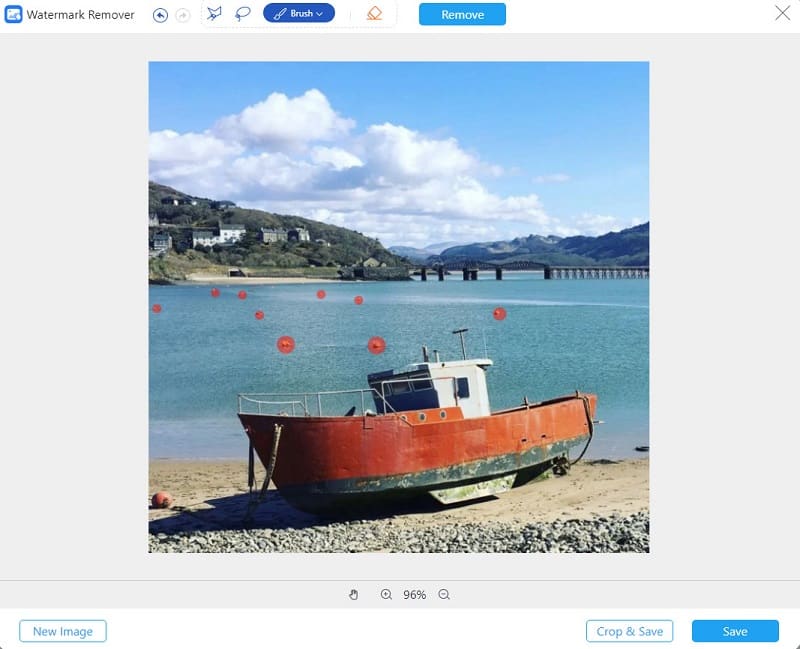
ステップ3選択が完了したら、 削除する 消しゴム機能の近くにある ボタンを押すと、数秒で不要なオブジェクトを削除できます。写真を特定の縦横比で切り抜きたい場合、または任意に、 切り抜きと保存 ページの下部にあるボタン。次に、 保存する ボタンをクリックすると、登録せずに完璧な写真をデバイスにダウンロードできます。
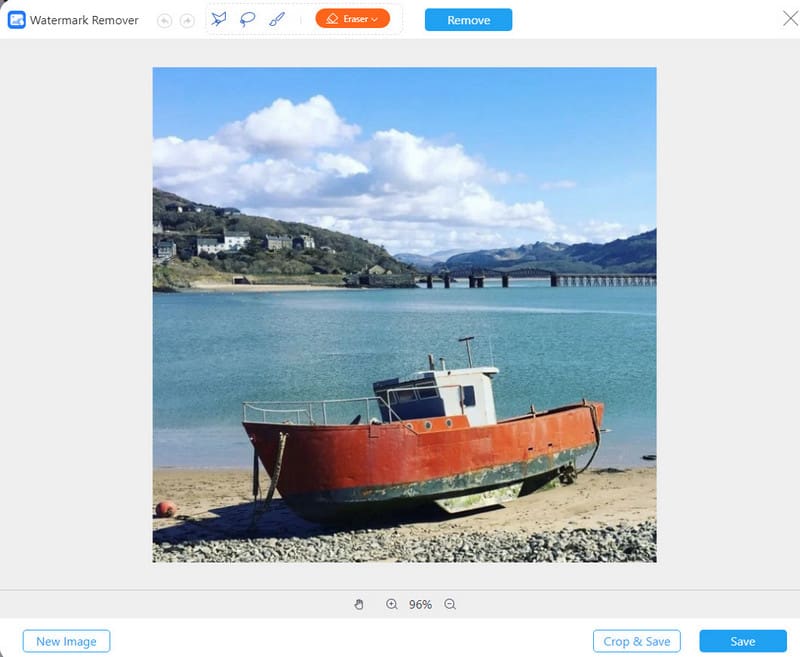
パート 2. Photoshop で背景から何かを消去する方法
Adobe Photoshop は、写真を編集するためのプロフェッショナルで多機能なツールです。たとえば、Adobe Photoshop を使用して、背景から被写体を削除したり、 背景を透明にする。このガイドでは、コンテンツに応じた塗りつぶしおよびパッチ ツールを使用して、Photoshop で背景から何かを消去する方法を学習します。
1. コンテンツに応じた塗りつぶし
ステップ1Photoshop で写真を開きます。使用 なげなわツール 左側のサイドバーから、不要なオブジェクトを選択します。
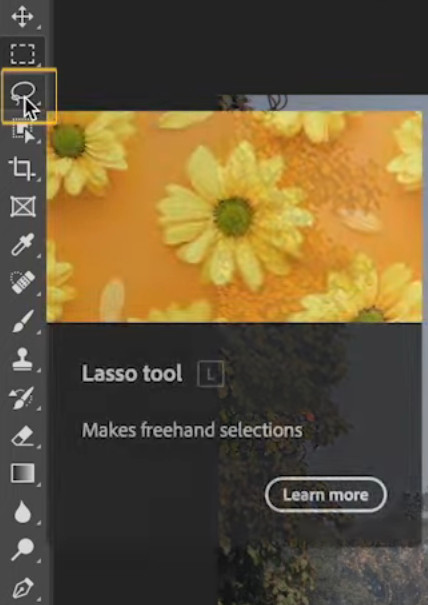
ステップ2オブジェクトの周囲を選択するときは、選択領域内で右クリックします。次に、下にスクロールして、 コンテンツに応じた塗りつぶし オプション。
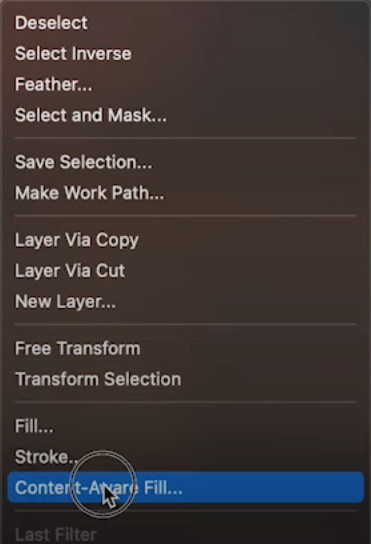
ステップ3プレビュー機能を使用すると、結果が満足できるかどうかを確認できます。問題がなければ、 申し込み ボタンをクリックし、 わかった ボタン。これで、迷惑なオブジェクトのない完璧な写真をダウンロードできるようになりました。
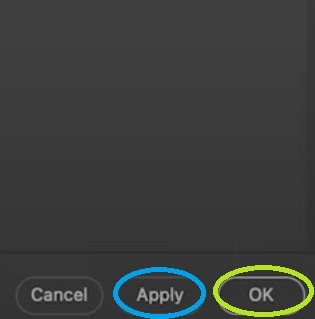
2. パッチツール
ステップ1に移動してクリックします。 パッチツール(J) 左側のサイドバーから。
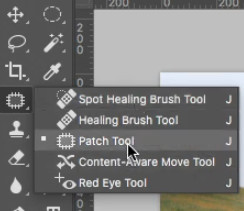
ステップ2オブジェクト上に選択枠を描画します。必ずオブジェクト領域全体を選択枠で囲んでください。
ステップ3次に、選択領域を写真内の他の場所のテクスチャに置き換えることができます。その後、背景から不自然なオブジェクトを消去できます。
パート 3. 背景からのオブジェクトの削除に関する FAQ
iPhone の背景から人物を削除するにはどうすればよいですか?
いくつか使用できます バックグラウンドから人を削除するアプリ。たとえば、Snapseed を使用すると、目的の実現に役立ちます。の ヒーリング このアプリのツールを使用すると、iPhone の背景から人物を削除できます。
GIMP を使用して背景からオブジェクトを削除できますか?
はい、使用できます クローン GIMP のツールを使用して、背景から不要なオブジェクトを削除します。このツールの中心は、オブジェクト領域を置き換えるクローン ソースを選択することです。
Inpaint を使用して背景からオブジェクトを削除できますか?
はい、使用できます ドナー Inpaint の背景からオブジェクトを削除するツール、 ドナー このツールは、オブジェクト領域を背景と同じテクスチャで塗りつぶすためのクローン ソースを提供します。
この詳細なガイドでは、次のことを学ぶことができます Photoshopで背景から何かを消す方法 AVAide Watermark Remover と呼ばれる究極のオンライン ツールを使用して、背景から不要なオブジェクトを無料で削除します。





